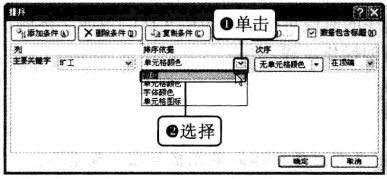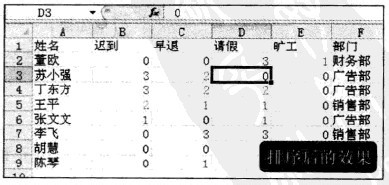Excel2010 多关键字排序
1、单击“排序”按钮切换至“数据”选项卡,单击“排序”按钮。
2、设置主要关键字弹出“排序”对话框,单击“主要关键字”右侧的下三角按钮,在弹出的下拉列表中选择主要关键字,这里选择“旷工”选项。
3、设置主要关键字排序依据单击“排序依据”右侧的下三角按钮,在弹出的下拉列表中选择“数值”选项。
4、设置主要关键字次序单击“次序”右侧的下三角按钮,在弹出的下拉列表中选择“降序”选项。
5、设置次要关键字单击“复制条件”岳蘖氽颐按钮,单击“次要关键字”右侧的下三角按钮,在弹出的下拉列表中选择“迟到”选项,其“排序依据”和“次序”选项保持默认。
6、显示多关键字排序后的效果单击“确定”按钮后返回工作表,表格中的数据首先按旷工天数降序排列,当旷工天数相同时,则按迟到天数降序排列。
声明:本网站引用、摘录或转载内容仅供网站访问者交流或参考,不代表本站立场,如存在版权或非法内容,请联系站长删除,联系邮箱:site.kefu@qq.com。
阅读量:93
阅读量:85
阅读量:81
阅读量:54
阅读量:95